如何在电脑中修改CAD编辑器的背景颜色?不知道小伙伴们在编辑CAD图纸的时候有没有遇到过这样的情况,就是发现CAD编辑器的背景颜色不符合设计图纸的要求,那要怎么办呢?就需要修改CAD编辑器的背景颜色?但是如何在电脑中修改CAD编辑器的背景颜色?具体要怎么操作呢?下面小编就来教教打在具体操作方法。
第一步:首先电脑中没有下载迅捷CAD编辑器的小伙伴们,要在浏览器中搜索迅捷CAD编辑器,然后进入官网,鼠标点击下载安装最新版本的CAD编辑器,下载完成之后,并启动该软件进入到编辑器的操作界面。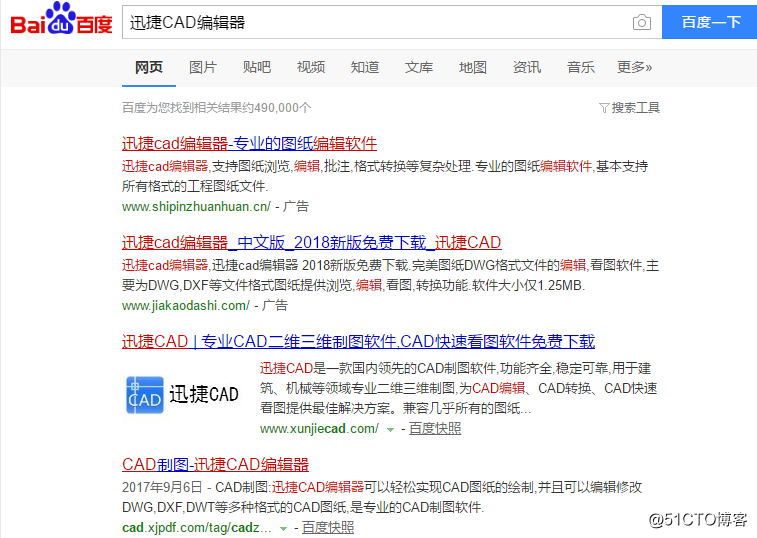
第二步:进入到编辑器的操作界面之后,把编辑器上方菜单栏中的选项卡切换到“查看器”选项卡,然后再“CAD绘图设置”功能栏中有“黑色背景”、“黑白绘图”以及“背景色”选项,可以根据需求进行选择,这里选择“背景色”即可。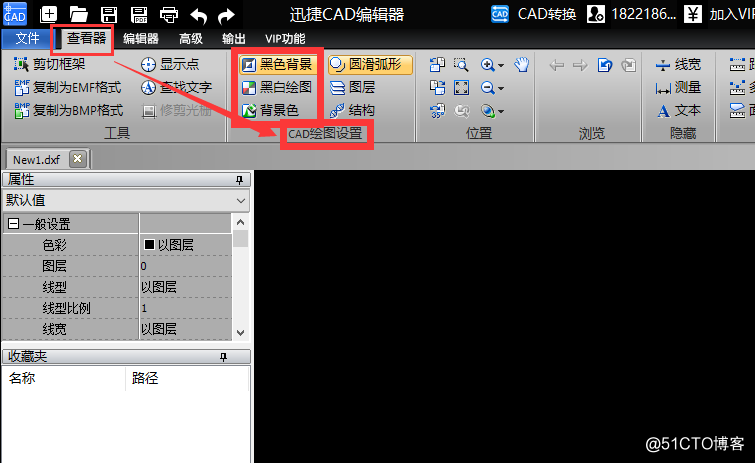
第三步:选择背景色之后,界面会弹出一个对话框,可以在弹出的“颜色”对话框中选择适合的颜色即可,选择完成后鼠标在点击对话框左下角的“确定”按钮。退出对话框。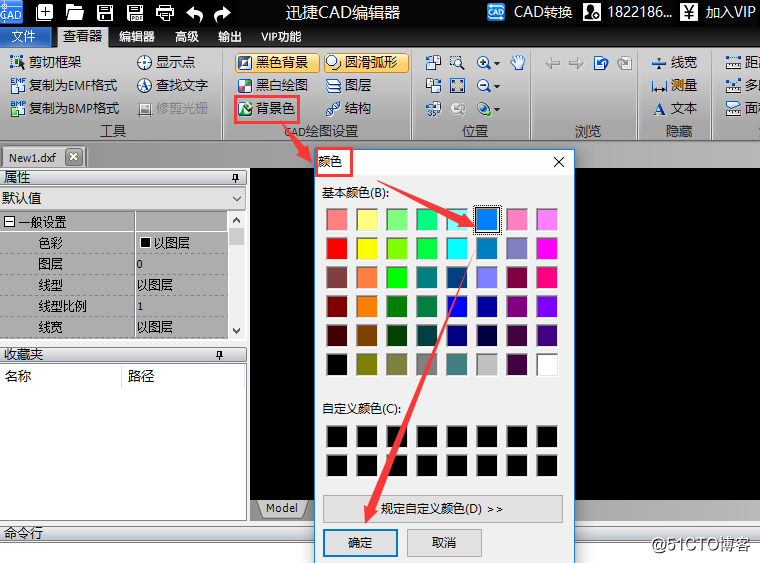
第四步:最后返回编辑器的操作界面之后,就可以查看刚刚更改的背景颜色已经操作完成,然后再点击软件上方的“保存”按钮或者使用快捷键“Ctrl+S”将更改的背景颜色进行保存即可。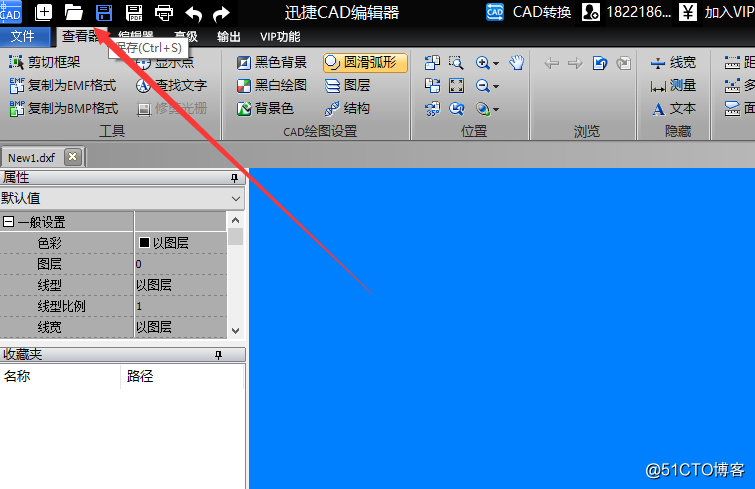
以上就是在电脑中更改CAD编辑器背景颜色的具体操作步骤,小伙伴们只要根据以上步骤就可以更改CAD编辑器的背景颜色,希望在你们学习CAD的道路上能够帮助到你们。